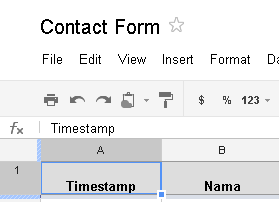
Formulir Kontak biasanya disimpan di halaman tertentu dalam bentuk pertanyaan-pertanyaan umum seperti Nama, Email, dan Pesan (message).
Banyak layanan gratis online yang menyediakan fitur pembuatan form kontak gratis, Google salah satunya. Dengan memanfaatkan Google Documents (Google Docs) kita dapat membuat beragam formulir untuk keperluan personal dan bisnis termasuk formulir kontak.
Sahabat pemula yang ingin mencoba membuat Contact Form dengan Google Docs dapat mengikuti langkah-langkah berikut:
- Login ke akun Google atau tulis saja pada browser interernet www.google.com kemudian pilih more. Pada contoh saya gunakan google.com (bukan google.co.id) dalam bahasa Inggris.

- Klik Create kemudian pilih Form. Anda akan dibawa ke tab baru (halaman baru) editing form

- Ganti Tilte Form dan Deskripsi, misalnya Contact Form dengan deskripsi "Silakan gunakan form di bawah untuk menghubungi saya. Terima kasih"
- Buatlah pertanyaan baru dan tipe jawaban (Question Type) yang sesuai. Misalnya nama dengan tipe jawaban Text. Jika pertanyaan ini wajib diisi, centang checkbox "Make this a requered question" kemudian klik Done
- Help text dapat disi dengan kalimat spserti "Isi dengan nama lengkap Anda" atuu boleh juga dikosongkan. Anda boleh menghapus pertanyaan default (Sample Question 2) dengan mengklik Icon tong sampah di sebelah kanan kemudian klik OK

- Untuk menambah kotak pertanyaan baru misalnya email, klik Add Item kemudian pilih text

- Isi Title Question, Help Text, dan Question Type. Jika pertanyaan ini wajib diisi, centang checkbox "Make this a requered question" kemudian klik Done

- Ulangi langkah ke-6 dan ke-7 untuk membuat kotak "Pesan" tetapi kali ini Question Type yang dipilih adalah Paragraph Text
- Setelah semua pertanyaan yang diperlukan selesai dibuat, klik Save di kanan atas. Sampai lagkah ini proses pembuatan Form Kontak sudah selesai
- Klik More Actions di kanan atas (samping kiri menu Save), pilih Edit Confirmation kemudian tulis pesan yang akan ditampilkan kepada pengirim ketika pesan terkirim. Klik Save


- Ulangi langkah ke-10 tetapi kali in yang dipilih adalah Embed

- Salin kode yang diberikan kemudian simpan pada Blog Anda. Kode dapat disimpan pada salah satu posting tetapi dalam mode HTML (bukan mode Compose). Biasanya tanggal posting dituakan agar form kontak tidak tampil di halalam depan

- Klik Cancel atau klik tanda "X". Formulir kontak dengan Google Docs telah selesai.
- Jangan lupa Logout.
Selamat mencoba dan semoga bermanfaat.


